Para quienes lo usamos a diario no le damos importancia, pero para todos los que vienen de nuevas les pude sonar a chino ( ¡hola nuevos!), así que os dejo aquí algunas cosas que considero que os puede ser de utilidad.
1º- Crear una cuenta de correo.
Lo primero que te recomiendo es que si no tienes, te crees una cuenta de Gmail que puedas asociar a tu Blog, ¿ porque? es gratuita, tiene mucha capacidad y la personal es para ti. Blogger es de Google, con lo cual todos sus servicios van de la mano. Una vez dentro de Blogger deberemos crear nuestro nuevo blog.
2º- Crear un Blog.
Dentro del escritorio, tendrás un botón bajo tu imagen que pondrá NUEVO BLOG.
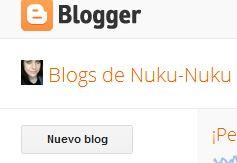
Nos aparecerá una ventana como esta, donde hay que poner el título que queremos para nuestro Blog y la dirección del mismo. El título se podrá cambiar más adelante, pero la dirección no* ( eso es en teoría, se puede cambiar, pero si tenéis suscriptores suele dar problemas, mejor elegir un nombre que nos guste a largo plazo ;)) . Escogemos la plantilla que nos guste y le damos a Crear Blog.
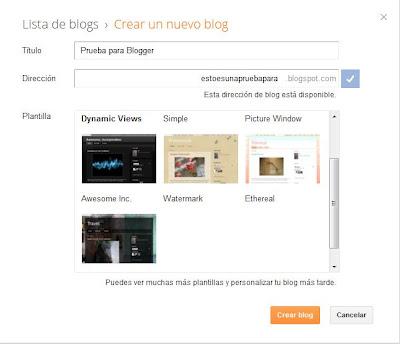
Nos llevará de nuevo al escritorio general pero esta vez nos aparecerá nuestro Blog. Si clicais sobre el título nos llevara directamente al escritorio de ese Blog con todas sus opciones. El botón naranja es para ir directamente a escribir un post, el de la flechita son las opciones que os explicaré a continuación y el último es para visualizar nuestro Blog directamente.

Si habéis clicado sobre el título deberíais estar aquí.
En esta pantalla tendréis las estadísticas de las visitas, los comentarios, entradas, seguidores, etc.
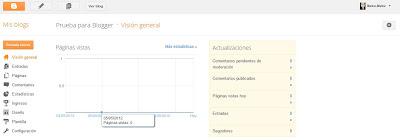
Ahora mismo nuestro Blog se vería así:
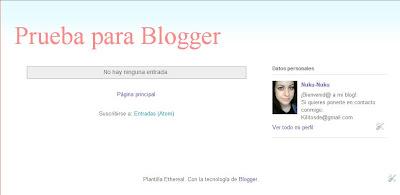
3º Ajustar el blog a nuestros gustos.
3.1-Páginas ( o pestañas)
Dentro de las opciones que tenemos en el lateral, nos vamos a saltar entradas y vamos a Páginas. Las Páginas nos sirven a modo de pestañas para poner en el Blog otro tipo de información, por ejemplo una de Contacto, si quieres poner un Mercadillo... Se puede situar tanto en la parte superior del Blog como en el lateral derecho.
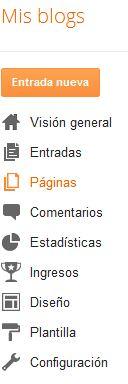 Si clicamos en Páginas nos aparecerá esto:
Si clicamos en Páginas nos aparecerá esto:
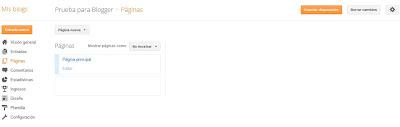 Clicamos sobre Página nueva y sobre Página en blanco.
Clicamos sobre Página nueva y sobre Página en blanco.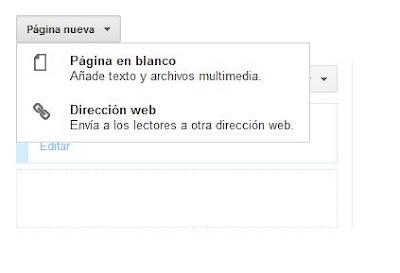 Nos aparecerá lo siguiente, es muy parecido a un Post, sólo que este quedará fijo en la parte que luego escojamos.
Nos aparecerá lo siguiente, es muy parecido a un Post, sólo que este quedará fijo en la parte que luego escojamos.He creado la de contacto y dentro voy a poner una dirección e-mail.
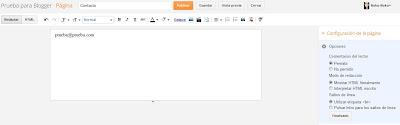
Una vez escrita la dirección, la subrayamos con el cursor y nos vamos a Enlace, donde se nos abrirá esta ventana. Tanto si es para una web como para un e-mail, yo siempre marco la casilla Abrir este enlace en una ventana nueva, esto hará que si enlazamos un Blog, otra página o lo que sea, se abra una ventana nueva y nuestro Blog siga abierto. Aceptamos y guardamos.
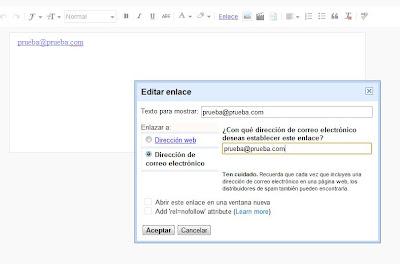
Volveremos a las opciones de antes y para que sea visible nuestra Página debemos seleccionar la zona donde se van a ver, arriba o a la derecha, y una vez seleccionado Guardar disposición.
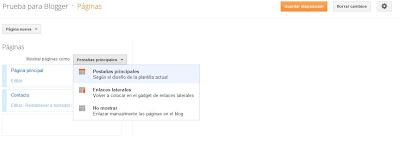 Una vez creadas se pueden ordenar a nuestro gusto arrastrando las barras azules donde se ve el título y Editar ( os salen unas flechas).
Una vez creadas se pueden ordenar a nuestro gusto arrastrando las barras azules donde se ve el título y Editar ( os salen unas flechas).Nuestro Blog ahora se vería así.
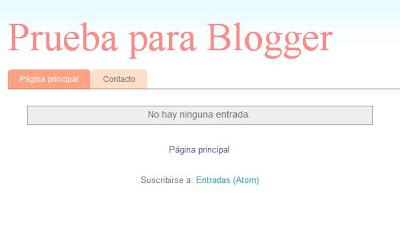
3.2 Diseño
En el menú lateral izquierdo nos vamos a Diseño.
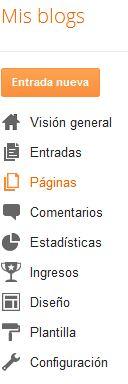
Se nos abrirá lo siguiente:
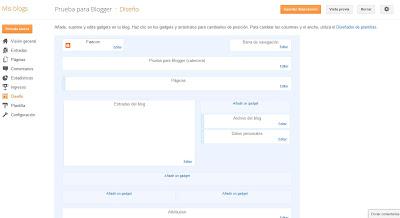
El Favicon es una imagen que aparecerá en la parte superior de las pestañas y en los Blogroll delante del título, debe pesar menos de 100kb y ser cuadrada. Será tu distintivo ;).
La Barra de navegación se puede cambiar de color, algunas plantillas hacen que no se vea.
La Cabecera puede ser bien texto o una imagen que tu diseñes.
Páginas es lo que os he comentado antes, desde aquí podéis modificar algunas cosas.
En Entradas del Blog podéis poner el formato de hora que os guste, fecha, el número de entradas que queréis que se vea por página del blog...
En el lateral y abajo podéis Añadir Gadgets y modificarlos.
En lateral añadiremos la Lista de Seguidores:
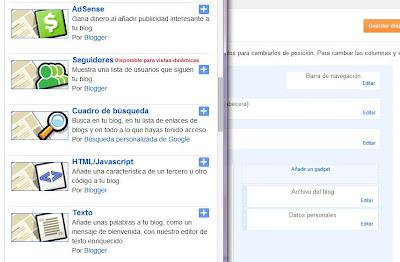
Podemos cambiarle el título y guardamos.
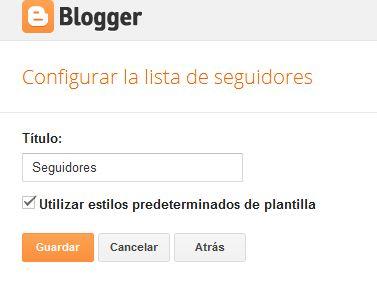 Arrastramos los módulos para dejarlo a nuestro gusto.
Arrastramos los módulos para dejarlo a nuestro gusto.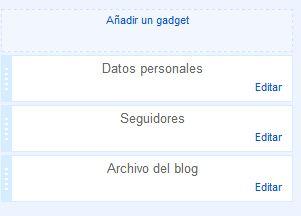
Y guardamos disposición.
Nuestro Blog ahora se vería así:
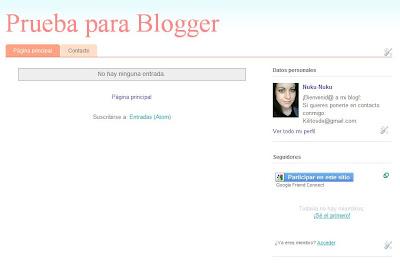
Bueno, esto sería lo más básico. Espero que os ayude en algo :D.
¡Un beso!

